È possibile convertire un file PDF in uno sfondo trasparente PNG? Sì, puoi creare uno sfondo trasparente da PDF a PNG usando il convertitore PDF o l'estrattore di immagini giusto. Potresti aver utilizzato diversi software PDF per convertire le tue immagini, ma finisce per deluderti perché non rendono trasparenti i file PNG. La buona notizia è che con PDFelement è possibile convertire da PDF in PNG trasparenti. In questo articolo, mostreremo due metodi per rendere trasparenti le immagini PNG con PDFelement e un dispositivo di rimozione dello sfondo online.
Metodo 1: Come convertire da PDF a PNG trasparente
Per convertire PDF in PNG trasparente, è necessario prima convertire il PDF in PNG, quindi utilizzare la rimozione dello sfondo online. Installa PDFelement sul tuo PC e inizia. Dopo l'installazione, è ora possibile seguire questa guida passo a passo su come convertire PDF in PNG trasparente. I passaggi includono:
Passo 1. Apri il PDF
All'avvio del software, clicca "Apri file" e carica il file PDF desiderato nell'applicazione.

Passo 2. Clicca "A immagine"
Dopodiché, vai al menu principale e clicca "Converti" e seleziona "In Immagine" dalle opzioni di output di conversione.

Passo 3. Conversione da PDF a PNG
Quello che segue è per definire le impostazioni di output dell'immagine e convertirlo in un formato PNG. Inserisci il nome del file dell'immagine e quindi clicca "Salva come tipo" e seleziona il formato "Immagine (*.png)". Dopodiché, clicca "Salva" e il tuo file immagine PDF verrà ora salvato come file PNG.

Passo 4. Converti in PNG trasparente
Puoi facilmente convertire un PNG in un PNG con uno sfondo trasparente con un dispositivo di rimozione dello sfondo online. Qui ti mostreremo come farlo con Pixcut, un dispositivo di rimozione dello sfondo fotografico online gratis. Vai a Pixcut rimozione sfondo, carica l'immagine PNG, e lascia che PixCut rimuova lo sfondo dall'immagine. Dopo di che, è possibile scaricare l'immagine PNG con uno sfondo trasparente.

Hai visto la potenza di PDFelement nel convertire i file PDF in formati di immagine come PNG. Quello che devi sapere è che supporta altri formati di immagine come JPEG, TIFF, GIF e BMP. Inoltre, questo software in grado di convertire il file PDF in diversi formati di file come Word, Excel, PowerPoint, HTML, RTF, ed eBook pur mantenendo il suo layout e formato. Puoi convertire un singolo file o velocizzare il tuo lavoro ed eseguire l'elaborazione in batch.
Inoltre, questo software viene fornito con una versione di prova gratis per i sistemi operativi Mac e Windows che puoi provare. Anche se l'output della versione di prova gratis potrebbe avere filigrane, integra ancora potenti funzionalità che ti costringeranno ad acquistarlo. Alcune di queste caratteristiche sono evidenziate di seguito.
- Consente di creare file PDF da tutti i formati di file supportati, catture dello schermo e scanner.
- Costruito con più modelli PDF unici ma semplici che è possibile selezionare e creare file PDF.
- Crea moduli PDF interattivi, compila moduli PDF, estrae i dati dai moduli e consente di modificare i moduli PDF.
- Consente di gestire immagini e oggetti all'interno di file PDF estraendo, aggiungendo l'eliminazione e la sostituzione.
- Puoi anche organizzare il tuo PDF numerando le pagine, eliminandole, aggiungendole, riorganizzandole e sostituendole.
- Protegge il tuo file PDF con password complesse, aggiunge autorizzazioni e corregge anche i testi sensibili.
- Costruito con un potente editor con una modalità di modifica che consente di modificare il PDF utilizzando la modalità linea o la modalità paragrafo.
- Annota i PDF con marcature di testo colorate, commenti, disegni e francobolli.
- È possibile aggiungere filigrane, rimuovere sfondi e aggiungere firme digitali.
- È integrato con l'OCR per PDF che scansiona i PDF basati su immagini per renderli ricercabili e modificabili.
- Consente di condividere file PDF tramite Google Drive, Evernote, Dropbox ed e-mail.
- È facile da usare.
Metodo 2: Come convertire da PDF a PNG trasparente su Mac?
Quando si tratta di Mac, è possibile utilizzare il convertitore PDF integrato per modificare il formato del file. Con questo strumento, si ottiene la possibilità di convertire i PDF in più formati di immagine, tra cui PNG.
Dopo questa conversione, gli utenti possono semplicemente utilizzare lo strumento di rimozione dello sfondo online per rendere i PNG trasparenti. Analizziamo i passaggi per convertire PDF in PNG senza sfondo utilizzando Anteprima e PixCut.
Convertire i file PDF in PNG su Mac
I professionisti possono utilizzare lo strumento Anteprima per eseguire la conversione da PDF a PNG in pochi passaggi. Mentre lo fanno, possono anche impostare la risoluzione delle immagini di output per i risultati desiderati. Segui queste semplici istruzioni per eseguire questo processo di conversione:
Passo 1. Avvia il processo aprendo il file PDF per la conversione con Anteprima. In seguito, premi la scheda "File" per accedere al menu a discesa di gestione dei file. In questo menu, clicca "Esporta", dopodiché vedrai una finestra pop-up sullo schermo.
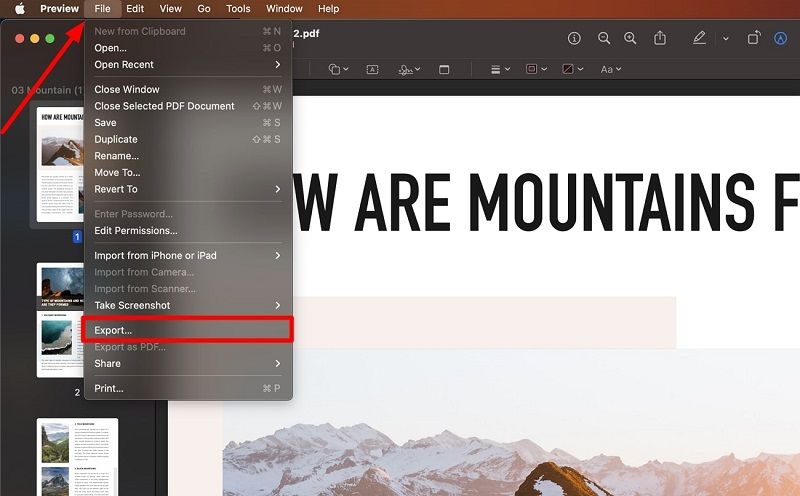
Passo 2. Dopo aver effettuato l'accesso alla finestra delle impostazioni di esportazione, clicca l'icona a discesa "Formato". Quindi, scegli l'opzione "PNG" come formato di conversione di destinazione e clicca "Salva" per esportare il PDF in formato PNG.
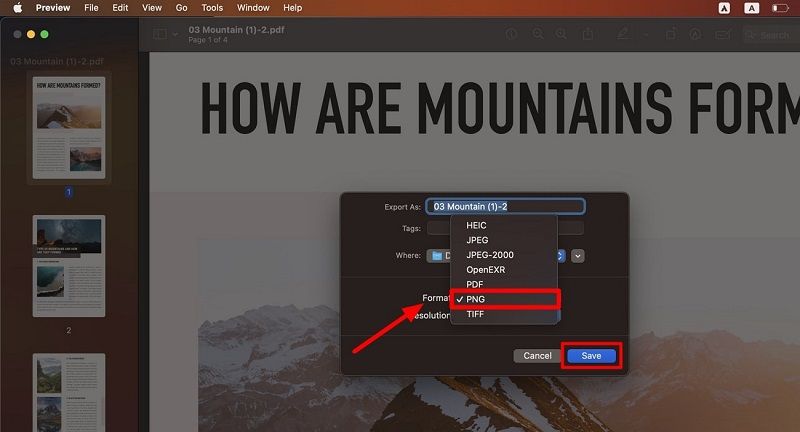
Convertire file PNG semplice a PNG trasparente
Dopo aver convertito il file PDF in PNG, è possibile utilizzare Wondershare PixCut per rimuovere lo sfondo. Per fare ciò, puoi caricare il PNG dal dispositivo o semplicemente incollare l'URL dell'immagine. Leggi questi semplici passaggi per cambiare il PDF convertito in PNG trasparente.
Passo 1. Accedi a questo strumento di rimozione dello sfondo PNG online sul tuo browser Mac integrato o di terze parti. Ora, clicca "Carica immagine" e aggiungi il tuo file PNG precedentemente convertito a questo strumento online.
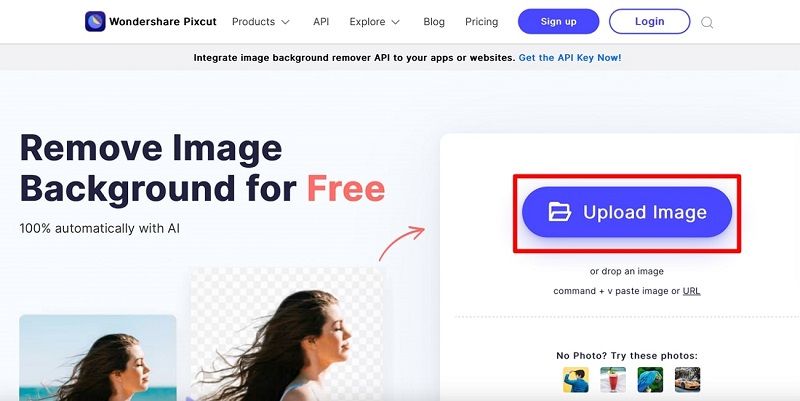
Passo 2. Una volta caricata l'immagine, lo strumento rimuoverà automaticamente lo sfondo PNG. Successivamente, clicca "Download gratis" per salvare questo PDF in PNG con uno sfondo trasparente sul tuo dispositivo.
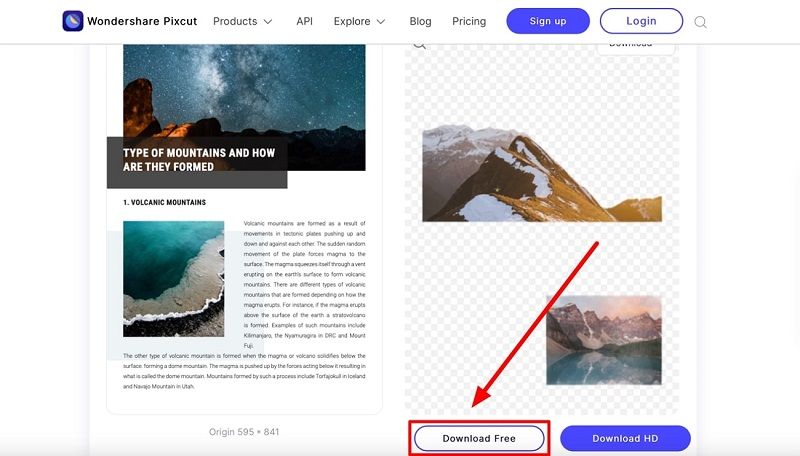
Metodo 3: Come convertire da PDF a PNG trasparente su iPhone?
PDFelement per iOS è un ottimo strumento per convertire PDF in PNG trasparente su dispositivi iOS. Questo convertitore PDF consente di modificare il formato del PDF in molti altri formati, come PNG, RTF, HTML e Word. Inoltre, consente di convertire i documenti in formati Office. Le seguenti guide ti aiuteranno a eseguire questa conversione da PDF a PNG trasparente.
Convertire PDF in PNG su iPhone
Come menzionato, PDFelement è uno dei migliori strumenti per eseguire questo processo. Dopo aver scaricato questo convertitore PDF, puoi seguire questi passaggi per convertire PDF in PNG trasparente sul tuo cellulare.
Passo 1. Per prima cosa, avvia Wondershare PDFelement sul tuo cellulare per accedere alla sua interfaccia principale. Successivamente, premi l'icona "Plus" presente in basso a destra dello schermo per importare un file PDF per la conversione.
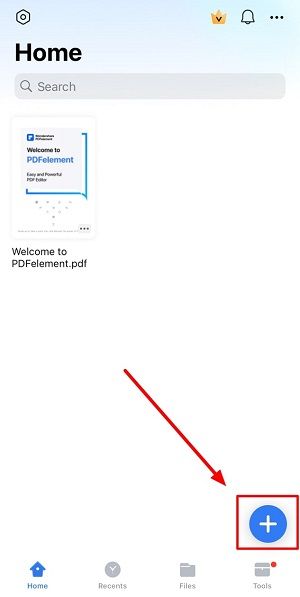
Passo 2. Dopo aver importato il file PDF, premi l'icona "Tre punti" nell'angolo in alto a destra per accedere a un menu a discesa. Da questo menu, scegli l'opzione "Converti" per accedere a una nuova schermata con diverse impostazioni di conversione.
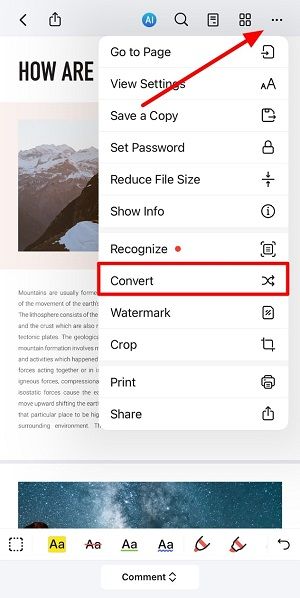
Passo 3. Una volta entrato in questa schermata delle impostazioni, premi l'opzione di formato "PNG" nella sezione "Immagine". Infine, premi il pulsante "Inizia" per completare l'attività di conversione da PDF a PNG.
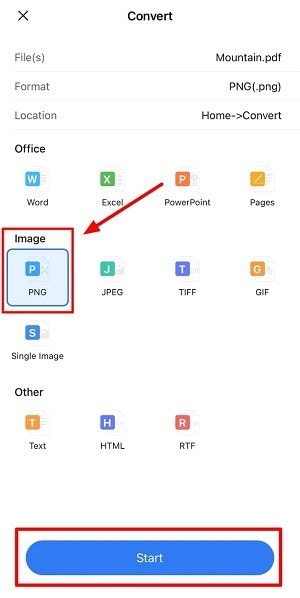
Conversione da PDF a PNG trasparente su iPhone
Dopo aver ottenuto i file PNG convertiti, è il momento di rimuovere il loro sfondo. È possibile utilizzare PixCut Background Remover per convertire PDF in PNG senza sfondo utilizzando questi passaggi.
Passo 1. Inizia il processo di questa conversione accedendo a Wondershare PixCut sul tuo iPhone. Quindi, premi il pulsante "Carica immagine" e scegli "Libreria foto" per aggiungere la tua immagine a questo strumento.

Passo 2. Dopo che l'immagine viene caricata, PixCut rimuoverà automaticamente lo sfondo. Ora, premi "Scarica gratis" per salvare questo PNG trasparente sul tuo iPhone.
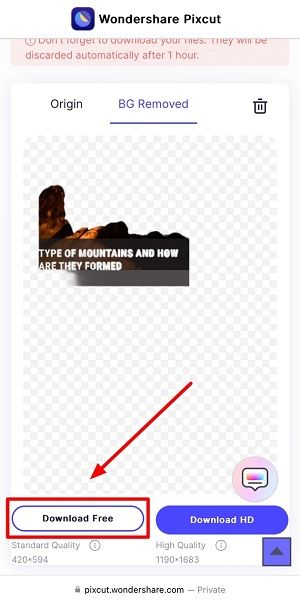
FAQ sulla conversione da PDF a PNG trasparente
Abbiamo discusso i migliori due metodi per trasformare PDF in PNG senza sfondo. Se desideri ulteriori informazioni su questo argomento, leggi le risposte alla domanda più comune di seguito.
1. Posso trasformare un PDF in un PNG trasparente?
Sì, puoi facilmente convertire qualsiasi PDF in PNG con uno sfondo trasparente. Per fare ciò, utilizza un convertitore PDF come Wondershare PDFelement. È uno dei migliori strumenti che supporta più formati di file, incluso il PNG. Inoltre, questo strumento consente di trasformare i PNG in PDF se desideri compilarli.
Dopo aver convertito il PDF in PNG, è possibile utilizzare strumenti online e offline per rimuovere lo sfondo. PixCut è uno degli strumenti online più efficienti a questo proposito, che consente di rimuovere lo sfondo dell'immagine senza problemi.
2. Come si può convertire JPG in immagini PNG senza sfondo?
HiPDF ti aiuterà a convertire JPG in PNG con il suo convertitore di immagini multifunzionale. Per farlo, devi seguire i passaggi forniti di seguito.
- Inizia avviando lo strumento Image Converter di HiPDF e cliccando "Scegli file" sulla sua interfaccia principale per importare le tue immagini JPG.
- Dal lato destro dello schermo, scegli il formato "PNG" nella sezione "Formato immagine" e premi "Converti".
- Dopo aver scaricato le immagini PNG, caricale sullo strumento online PixCut per rimuovere lo sfondo.
3. Posso convertire PDF in PNG trasparente in Adobe Acrobat?
Sarai in grado di convertire i PDF in semplici immagini PNG utilizzando questo convertitore di documenti. A questo scopo, puoi semplicemente utilizzare la funzione "Converti" di Adobe Acrobat. Nel farlo, gli utenti possono regolare le impostazioni di colore e risoluzione per ottenere l'output desiderato.
Tuttavia, questo strumento di conversione PDF non rimuoverà lo sfondo dell'immagine. Quindi, accedi ai dispositivi di rimozione dello sfondo online come PixCut per cambiare il PDF convertito in PNG trasparente.
4. Come convertire PDF in PNG con uno sfondo trasparente online?
Molti strumenti sono disponibili online che consentono di convertire i PDF in PNG. Qui, prenderemo l'esempio di uno strumento di conversione da PDF a PNG per eseguire questo processo.
- In primo luogo, accedere al PDF ufficiale dal sito Web PNG sul browser desiderato. Quindi, premi "Carica file" per importare il tuo documento PDF.
- Dopo aver caricato il file, lo strumento cambierà automaticamente il suo formato in PNG dopo pochi secondi. Ora, premi il pulsante "Download" per salvarlo sul tuo computer.
- Infine, carica questo file PNG su PixCut Background Remover per rimuovere lo sfondo con successo.
Conclusione
Ora, hai una comprensione di tutti i metodi principali per convertire i PDF in PNG trasparenti. L'utilizzo di uno di questi metodi ti consentirà di ottenere PNG senza sfondo. Tuttavia, ti consigliamo di utilizzare Wondershare PDFelement per eseguire questa conversione trasparente da PDF a PNG. Con il suo supporto multi-piattaforma, questo editor PDF è accessibile a tutti.
 100% sicuro | Senza pubblicità |
100% sicuro | Senza pubblicità |


Salvatore Marin
staff Editor